Пошаговое руководство по работе с API Яндекса для непрограммистов / Хабр
Привет! Я Илья Назаров, менеджер отдела интернет-продвижения Digital Lab – студии веб- и мобильной разработки. Сегодня разберем просмотр геолокаций из Яндекс.Аудиторий в Excel и Power BI.
Большинство рекламодателей и специалистов по настройке рекламы знают, зачем нужны Яндекс.Аудитории. Один из самых востребованных вариантов – сегменты на основе геолокации. Что может быть проще? Рисуете на карте полигоны или загружаете адреса, указываете радиусы и задаете условия взаимодействия людей с локациями. ⠀
Через несколько часов аудитории готовы: они расскажут про ваш бизнес всем, кто подходит под критерии и пользуется интернетом. Но проходит время. Люди, входившие в аудитории, оказываются недоступны. Или вы получаете доступ к аудитории, созданной кем-то другим. И вот вы уже не помните и не понимаете, вокруг каких локаций и с какими условиями настроены аудитории, даже если они понятно названы. Знакомая ситуация?
Знакомая ситуация?
Возможности веб-интерфейса Яндекс.Аудиторий по работе с готовыми сегментами сильно ограничены. Максимум вы можете:
найти похожих пользователей,
поделиться сегментом с кем-нибудь,
придумать ему другое название,
удалить.
Первые 3 действия требуют четкого понимания того, что именно содержится внутри. Поэтому ревизия давно забытых или чужих аудиторий нередко заканчивается действием 4 и созданием нового сегмента с названием, «по которому точно никогда не забуду, кто там находится».
Вспоминаем все
Есть рабочие варианты проверки того, что же находится внутри геолокации:
зовете программиста, который покажет свой кунг-фу Python этому Яндексу;
гуглите и пытаетесь сами во всем разобраться;
повторяете за мной и пользуетесь стандартными инструментами специалистов по контекстной рекламе и интернет-маркетологов (например, Excel), а заодно повышаете свою квалификацию.

Хотя мы будем работать напрямую с API Яндекса, никакие навыки программирования не понадобятся.Получить координаты точек из аудитории можно в Excel, но интереснее увидеть их на карте, поэтому предлагаю воспользоваться Power BI. Он покажет их прямо на дашборде (в Excel все аналогично, но о нем – в самом конце).
Устанавливаем Power BI
Скачайте и установите Power BI Desktop. Программа только для Windows, поэтому маководам нужно использовать Parallels Desktop. Регистрация не обязательна: и без нее все замечательно работает.
Шаг 1. Получаем токен для доступа к API Яндекса
Токен – это своего рода пароль, который помогает API Яндекса вас узнавать и отвечать на запросы вашей программы, предоставляя нужные данные. Чтобы его получить, нужно зарегистрировать новое приложение по этой инструкции или воспользоваться моей ссылкой для получения токена.
Но где же моя ссылка? Хочу предупредить: полученный по ссылке токен категорически не рекомендуется давать никому, даже мне. Его обладатель получит доступ к чтению статистики и изменению Яндекс.Метрики, Яндекс.Аудиторий и Яндекс.Директа.
Его обладатель получит доступ к чтению статистики и изменению Яндекс.Метрики, Яндекс.Аудиторий и Яндекс.Директа.
Узнаю ли я ваш токен без вашего ведома? Нет. Вы получите его на странице Яндекс (убедитесь сами по адресной строке), поэтому токен увидите только вы и сам Яндекс.
Сможете ли вы отключить или поменять токен? Да. Достаточно поменять пароль аккаунта Яндекс или отозвать доступ на странице Яндекс.Паспорта в разделе «Входы и устройства» > «Устройства, сервисы и программы».
Зарегистрируйте собственное предложение (на самом деле это просто) или пройдите по этой ссылке на страницу авторизации Яндекса.
Убедитесь, что вы залогинены в нужном аккаунте, и разрешите доступ к нему для приложения Power BI connector.
После нажатия на большую желтую кнопку вы увидите токен.
Пока не закрывайте эту страницу!
Шаг 2. Находим полный список аудиторий
Запустите Power BI.
Нажмите нижнюю часть кнопки Get data («Получить данные»), чтобы открыть меню часто используемых источников данных.

В нижней части меню выберите пункт Blank query.
Откроется редактор Power Query.
Нажмите кнопку Advanced Editor для открытия расширенного редактора. Удалите весь имеющийся там код и вместо него вставьте этот:
let
token = "", // вставьте свой токен между двойными кавычками
header = [
#"Authorization" = "OAuth " & token,
#"Content-Type" = "application/json" // для GET списка сегментов
],
Url = "https://api-audience.yandex.ru/v1/management/segments", // список сегментов
Options = [
Headers = header // заголовки запроса
],
Source = Web.Contents(Url,Options),
Json = Json.Document(Source),
Segments = Json[segments],
getFieldNames = (rec as any) => let
names = List.Transform(rec, Record.FieldNames),
combine = List.Combine(names)
in
if Value.Is(rec, type record)
then Record.FieldNames(rec)
else List.Distinct(combine),
unpack =
Table.
FromRecords(Segments,getFieldNames(Segments),MissingField.UseNull)
in
unpackПолучится примерно следующее:
Теперь во вторую строку (token = “”) вставьте полученный токен между двойными кавычками и нажмите Done. Вы увидите таблицу с сегментами Яндекс.Аудиторий, к которым есть доступ у аккаунта с этим токеном.
Шаг 3. Достаем нужное и отсекаем лишнее
Среди вас наверняка найдутся те, кому не нужно объяснять, что делать дальше. Поэтому рассказываю тем, кто редко или неуверенно пользуется Power BI. Остальные могут воспринимать этот текст как совет, а не руководство к действию.
Для начала выберите в списке аудитории, созданные из геосегментов.
Для фильтрации:
В правой части заголовка колонки type нажмите кнопку с треугольником, направленным вершиной вниз, чтобы открыть меню фильтра.
Оставьте галочку только напротив значения geo.
Нажмите кнопку OК.
Убедитесь, что в колонке status остались только строки со статусом processed (готовые). Если это не так, отфильтруйте колонку status точно так же, как только что фильтровали колонку type. Картинка без комментариев:
Если это не так, отфильтруйте колонку status точно так же, как только что фильтровали колонку type. Картинка без комментариев:
Дальше предлагаю убрать лишние столбцы. Делать это не обязательно, но это хорошая привычка не раздувать модель данных, которая будет хранится в оперативной памяти компьютера.
Нажмите на кнопку Manage Columns.
Выберите пункт Choose Columns.
В открывшемся списке оставьте только колонки name и points.
У вас останется таблица из двух колонок: name – название аудитории из интерфейса Яндекс.Аудиторий, points – список географических координат точек внутри нее.
Нажмите кнопку с расходящимися в разные стороны стрелками рядом с заголовком колонки points.
В появившемся меню извлечения элементов из списка выберите Expand to New Rows («Развернуть в новые строки»).
Список координат по каждой аудитории распакуется в новые строки таблицы. В каждой строке будет находиться одна координата.
 Нужно извлечь оттуда широту и долготу.
Нужно извлечь оттуда широту и долготу.
Снова нажмите расходящиеся в разные стороны стрелки в правой части заголовка колонки points. Появится меню извлечения элементов из записи.
Просто нажмите OК.
Вы увидите 2 новые колонки: с географической широтой и долготой.
Теперь поменяйте тип данных в таблице: Переключитесь на вкладку Transform («Преобразования») и выделите все колонки, кликая по их заголовкам с зажатой кнопкой Shift (или нажмите Ctrl+A).
Нажмите Detect Data Type («Определить тип данных»).
Данные готовы для загрузки в модель.
Вернитесь на вкладку Home.
Нажмите Close & Apply («Закрыть и применить»).
Окно Power Query Editor автоматически закроется, данные начнут загружаться в модель.
Шаг 4. Рисуем карту
Вернитесь в Power BI Desktop.
На панели Visualizations («Диаграммы») щелкните по диаграмме Map («Карта») с изображением глобуса.
На рабочей области появится заглушка карты, на месте которой появится сама карта.
Справа на панели Fields появятся загруженные данные с названиями колонок. Схватите мышкой колонку points.latitude и перетащите ее в поле Latitude («Широта») на панели Visualizations. Если в Visualizations не видите Latitude, то выберите заглушку карты щелчком мыши, и поле появится.
Повторите действие, перетащив мышкой points.longitude в поле Longitude («Долгота»).
Вы увидите карту с точками:
Ее можно передвинуть мышкой в любое место рабочей области и поменять размеры, схватив курсором за толстые маркеры по углам и сторонам. Точки всех аудиторий сейчас находятся в одной общей куче.
Срезы (слайсеры)
Схватите мышкой название колонки name и перетащите его в любое свободное место на рабочей области.Как только вы отпустите мышку, Power BI создаст новую диаграмму Table («Таблица») со списком аудиторий.
Не снимая выделения с таблицы аудиторий, щелкните мышкой по кнопке Slicer («Срезы») на панели Visualizations.
Теперь можете щелкать по названиям нужных аудиторий, и на карте будут отображаться только координаты принадлежащих им точек.
Больше не нужно гадать!
Шаг 5. Работаем в Excel
Шаги 2 и 3 можно сделать в Excel начиная с 2016-й версии (вообще можно с 2012-й, но понадобится что-то установить – гугл в помощь).Мне не нужно заново повторять эти шаги, поэтому просто копирую все, что сделал в Power BI. Сначала в Power BI нажимаю кнопку Transform data («Преобразовать данные»).
Открывается уже знакомый редактор запросов Power Query Editor, где:
Выбираю нужный запрос.
Захожу в расширенный редактор.
Копирую весь имеющийся там код в буфер обмена.
Показываю на примере Excel 2019 для Windows.
Переключитесь на вкладку «Данные».
Нажмите «Получить данные» для открытия контекстного меню.
Выберите группу «Из других источников».
Выберите пункт «Пустой запрос».

Откроется редактор Power Query.
Нажмите «Расширенный редактор».
Замените код в окне расширенного редактора на скопированный из Power BI или из начала статьи.
Нажмите «Готово».
Появится предупреждение о необходимости изменить параметры подключения.
Нажмите «Изменить учетные данные», появится окно «Доступ к веб-содержимому».
Нажмите «Подключение».
Появится таблица, аналогичная таблице в Power Query. Нажмите «Закрыть и загрузить», и данные загрузятся на лист.
Что делать с ними в Excel? Можно добавлять в каждую аудиторию по одной точке и получить сервис прямого геокодирования, где адрес превращается в географические координаты (но есть и более удобные инструменты, о которых можем поговорить потом).
На самом деле в Excel можно делать почти все то же самое, что и в Power BI. Например, напрямую работать с API Яндекса. Сегодня мы научились загружать аудитории, но можно и подключиться к Яндекс. Метрике или получить статистику из Яндекс.Директ.
Метрике или получить статистику из Яндекс.Директ.
Заключение
Надеюсь, статья была полезна, и вы узнали новые способы работы с данными. Задавайте вопросы в комментариях! И пишите, что еще хотите узнать.
Как поисковые системы Яндекс и Google отслеживают местоположение пользователя
Пользователи всемирной паутины даже не задумываются о том, сколько раз в день они используют поисковые системы для решения различных задач и вопросов. Поисковые системы вошли в повседневную жизнь практически каждого человека и прочно поселились в ней. Известно, что один только Google обрабатывает около триллиона разнообразных пользовательских запросов в год.
Помимо всего прочего современные поисковые системы исследуют каждого своего пользователя и знают о его местоположении и передвижениях, методах передвижения практически все.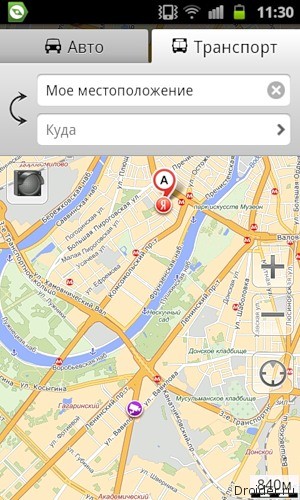 Но зачем это им нужно?
Но зачем это им нужно?
- Зачем поисковым системам знать местоположение пользователей?
- Как Яндекс определяет местоположение пользователя?
- Как Google определяет местоположение пользователя?
- Как и зачем запрещать Яндексу отслеживать свое местоположение?
- Как и зачем запрещать Google отслеживать свое местоположение?
- Советы и выводы
Поисковые системы собирают данные о своих пользователях по самым разным причинам. Вот только некоторые из них:
- Продажа рекламы. Рекламодатели используют предоставленную поисковиками информацию, чтобы продать человеку именно тот товар, который он ищет;
- Анализ действий человека во всемирной паутине используется для улучшения сайтов. Это необходимо, чтобы размещать на сайтах действительно полезную и релевантную информацию;
- Чтобы предоставлять пользователям возможность быстрее находить нужные места для отдыха или по работе в городах, где они ни разу не бывали.
Google и Яндекс стремятся предоставить пользователям наиболее актуальную информацию и самые разнообразные сервисы. Поэтому информация о местоположениях человека, а также том, чем он пользуется и где бывает, помогает предоставлять ему оптимальные маршруты для автобусов или других транспортных средств, показывать сайты на нужном языке, указывать на находящиеся неподалеку кафе, развлекательные центры и т.д.
Поэтому информация о местоположениях человека, а также том, чем он пользуется и где бывает, помогает предоставлять ему оптимальные маршруты для автобусов или других транспортных средств, показывать сайты на нужном языке, указывать на находящиеся неподалеку кафе, развлекательные центры и т.д.
Внимание! По данным, которые хранятся на серверах поисковых систем нельзя установить личность пользователя, потому что они представлены в полностью обезличенном формате. Однако по запросу правоохранительных органов и с помощью определенных утилит, можно определить личность пользователя, который заходил на те или иные интернет-ресурсы.
В зависимости от тех сервисов, которые применяет конкретный пользователь, его устройства могут передавать в Яндекс ту или иную информацию. В основном Яндекс использует следующие методы определения местоположения:
- Определение по IP-адресу. В этом случае город, в котором находится устройство, которым пользуется человек, определяется по умолчанию;
- С помощью технологии LBS.
 Данная технология позволяет определить положение пользователя на местности более точно. Для этого используются точки доступа Wi-Fi. Включенный адаптер пользовательского устройства время от времени проверяет мощность вышек Wi-Fi. Если в районе, где находится человек, установлена одна из вышек, передающих информацию Яндексу, то местоположение будет определено с точностью до километра.
Данная технология позволяет определить положение пользователя на местности более точно. Для этого используются точки доступа Wi-Fi. Включенный адаптер пользовательского устройства время от времени проверяет мощность вышек Wi-Fi. Если в районе, где находится человек, установлена одна из вышек, передающих информацию Яндексу, то местоположение будет определено с точностью до километра.
Кроме того технология LBS предполагает использование ячеек мобильной сети. Местоположение смартфона определяется по идентификатору ячейки сотовой сети, в радиусе которой находится мобильное устройство.
Google так же, как и Яндекс, для определения местоположения пользователя использует следующие методы:
- IP-адрес устройства, с которого человек заходит в интернет;
- Историю действий. Если система не может определить, где находится пользователь, а он ищет «недорогие рестораны во Владивостоке», то будет считаться, что данный пользователь находится именно во Владивостоке;
- Список сохраненных мест.
 Google-аккаунт сохраняет информацию о местах, которые пользователь посещает чаще всего. Чаще всего это означает, что именно в этом городе человек живет постоянно или находится длительное время;
Google-аккаунт сохраняет информацию о местах, которые пользователь посещает чаще всего. Чаще всего это означает, что именно в этом городе человек живет постоянно или находится длительное время; - Геолокацию. На сегодняшний день для смартфонов, работающих на базе операционных систем Android и iOS доступна функция геолокации. Она позволяет считывать местоположение пользователя с помощью спутников GPS.
Но иногда пользователь не желает, чтобы поисковые системы знали о его местонахождении. Далее мы расскажем о том, как можно запретить отслеживание.
Чтобы поисковые системы не знали, где находится человек, если он чувствует себя некомфортно, когда за ним следят, можно отключить функцию отслеживания местонахождения. Иногда это нужно, чтобы отключить персонализацию рекламных объявлений, которые докучают своей назойливостью. Вот что нужно сделать:
- Войти в свой аккаунт в Яндексе.
- Выбрать вкладку «Местоположение».
- Снять галочку с пункта «Определять мой город автоматически».

- Если нужно удалить персонализированную рекламу, то открыть вкладку «Реклама».
- Убрать галочки со всех пунктов на этой странице.
Теперь останется только сохранить внесенные изменения и поисковая система Яндекс не сможет определять местонахождение пользователя.
Чтобы закрыть доступ к местонахождению пользователя в Google, нужно сделать следующее:
- Открыть аккаунт в браузере Google Chrome.
- Кликнуть по значку «Настройка и управление Google Chrome».
- Зайти в «Настройки» и выбрать вкладку «Конфиденциальность».
- Кликнуть по кнопке «Файлы Cookie…».
- Активировать опцию «Отправить запрет на отслеживание для исходящего трафика».
На Android-устройствах нужно будет отключить функцию «Геолокация», чтобы избавиться от слежки со стороны поисковых систем.
Подобные запреты можно установить в том случае, если пользователю не нравится большое количество персонализированной рекламы, или же он не хочет, чтобы кто-то знал, где именно он находится и чем занимается.
Несмотря на то, что будет отключена геолокация, поисковые системы смогут отслеживать пользователя по истории его действий в интернете. Поэтому полной анонимности во всемирной паутине нет, и не будет. Однако, такие компании как Яндекс и Google, уверяют, что не передают собранную информацию о своих пользователях в третьи руки.
Если человек хочет быть действительно анонимным, находясь во всемирной паутине, то лучше всего использовать VPN и заходить в сеть с IP-адреса из другой страны или пользоваться браузером Tor.
ЮВЮлия Ванюшкинаавтор
77.88.0.1 | ООО «ЯНДЕКС», Российская Федерация
Инструменты для веб-мастеров » Поиск IP-адресов
Пример ввода: 216.165.47.10171.67.215.2002600::2a03:2880:f003:c07:face:b00c::2
IP-данные
| IP-адрес | 77.88.0.1 |
|---|---|
| Тип Тип IP-адреса в зависимости от его версии: IPv4 (Интернет-протокол версии 4, 32-битный адрес), или Протокол 6, 128-битный адрес). | IPv4 |
| Доступность Все IP-адреса делятся на общедоступные и частные. Доступ к общедоступным (или глобальным, внешним, глобальным) IP-адресам можно получить через Интернет. Частные (или локальные, внутренние, LAN) IP-адреса используются в частной сети и не маршрутизируются публично. | Общедоступный |
| Имя хоста обратного DNS Имя хоста, которое разрешается с помощью обратного поиска DNS (rDNS) (запись PTR). | 77.88.0.1-spb.dhcp.yndx.net |
| Организация | ООО «ЯНДЕКС» |
Геолокация IP
Данные геолокации, определенные с использованием каждой из следующих баз данных геолокации: IP2Location LITE, DB-IP Lite и MaxMind GeoLite2.
| Geolocation results | IP2Location LITE | DB-IP Lite | MaxMind GeoLite2 |
|---|---|---|---|
| Continent | Europe | Europe | |
| Country | Russian Federation | Russian Federation | Russian Federation |
| Region | Moskva | St. -Petersburg -Petersburg | |
| City | Moscow | St Petersburg (Tsentralnyy rayon) | |
| Почтовый индекс | 101990 | ||
| Часовой пояс | +03:00 | Европа/Москва | |
| координаты | 55,7522, 37,6156 | 59,9389, 30,3150 | 55,7386, 37,6068 |
IP WHOIS
WHOIS DATA для данных IP ADGER.
| Network Range | 77.88.0.0 — 77.88.63.255 |
|---|---|
| Network Name | RU-YANDEX-20070315 |
| Country | Russian Federation |
| Organization | ООО «ЯНДЕКС», 119021, г. Москва, ул. Льва Толстого, 16 Москва, Российская Федерация, +7 495 739 7000, Проблема: Проблема: Контактные лица ООО «Яндекс Сетевые операции» Проблема: Проблема: Проблемы с маршрутизацией и пирингом: noc@yandex.  net Проблема net Проблема : Проблемы со спамом: abuse@ yandex.ru беда: Проблемы с сетевой безопасностью: [email protected] беда: Проблемы с почтой: [email protected] беда: Общая информация: [email protected] беда: |
| Создано | 15 мар 2007, 08 :10:00 (15 лет и 8 месяцев назад) |
| Последнее изменение | 19 мая 2016, 14:25:16 (6 лет и 8 месяцев назад) |
| 1 Сетевой диапазон 77.0.0.0 — 77.255.255.255 | |
|---|---|
| Имя сети | 77-RIPE |
| Организация | Координационный центр сети RIPE |
| Адрес | P.O. Box 10096, Amsterdam, 1001EB, Netherlands |
| Registered | 29 Aug 2006 (16 years and 5 months ago) |
| Updated | 18 May 2009 (13 years and 8 months ago) |
| Комментарий | Эти адреса были присвоены пользователям в регион RIPE NCC.  Контактную информацию можно найти в базе данных RIPE Контактную информацию можно найти в базе данных RIPE по адресу http://www.ripe.net/whois |
| Технический контакт | RIPE NCC Operations, +31 20 535 4444, |
| Злоупотребление110 Контактное лицо | Контакт, +31205354444, |
Автономная система
Информация об автономной системе (AS) , в которой находится IP-адрес. Подробнее об AS и ASN.
| АСН Номер автономной системы (ASN) — это уникальный номер, используемый для идентификации сети в Интернете. | AS13238 |
|---|---|
| AS Name | YANDEX |
| Organization | YANDEX LLC, 16 Leo Tolstoy St., 119021, Moscow, Russian Federation , +74957397000 |
| Admin Contact Technical Контактный телефон: | ООО «Яндекс» ООО «Сетевые операции», ООО «Яндекс», ул. Льва Толстого, 16, 119021, Москва, Российская Федерация, +7 495 739 7000, проблема: проблема: Контактные лица ООО «Яндекс Сетевые операции» проблема: проблема: Проблемы с маршрутизацией и пирингом: noc@yandex. 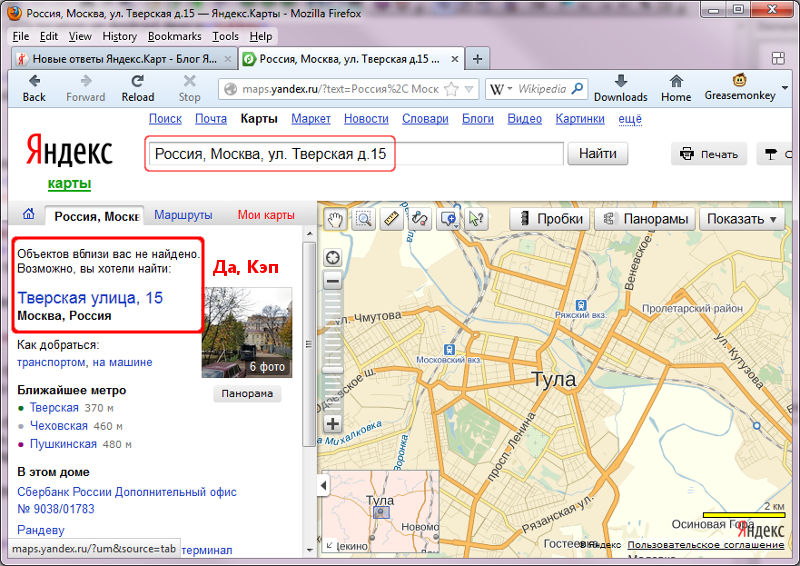 net net проблема: Проблемы со спамом: [email protected] авария: Проблемы безопасности сети: [email protected] авария: Проблемы с почтой: [email protected] авария: Общая информация: [email protected] авария: |
| Created | 5 сен 2002, 12:35:22 (20 лет и 5 месяцев назад) |
| Последнее изменение | 16 июня 2022 г., 16:07:46 (7 месяцев и 29 дней назад) |
Маршрутизация
Информация о маршрутизации IP-адреса, объявленная AS.
| Префикс BGP Префикс IP-адреса, которому принадлежит IP-адрес, объявленный через протокол пограничного шлюза (BGP). Подробнее о префиксе BGP. | 77.88.0.0/18 whois |
|---|---|
| Реестр префиксов | RIPE |
| Prefix country | Russian Federation |
| Allocation date | 2007-03-15 (15 years and 10 months ago) |
IP formats
| IPv4 | 77. 88.0.1 88.0.1 |
|---|---|
| IPv6 IPv6 в сжатом виде. | ::ffff:4d58:0001 |
| Целое число | 1297612801 |
Полезные ресурсы
- Конвертер IP-адресов
- Ping + MTR из разных мест
- Проверка черного списка SpamCop
- Проверка черного списка электронной почты MXToolBox
- Поиск отчетов AbuseIPDB
- Проверка мошенничества IPQualityScore
- Проверка мошенничества Scamalytics
- Talos Intelligence Lookup
- IP v4 v6 Intelligence
Что такое поиск IP-адреса?
Поиск IP-адресов — это бесплатный онлайн-инструмент, который предоставляет подробную информацию об IP-адресе, включая обратный DNS , имя хоста , организацию, ASN и IP whois .
Он поддерживает типы адресов IPv4 и IPv6. Вы также можете ввести имя хоста. В этом случае будет использоваться IP-адрес, возвращаемый поиском DNS.
Вы также можете ввести имя хоста. В этом случае будет использоваться IP-адрес, возвращаемый поиском DNS.
Он также может найти геолокацию IP-адреса и показать его местоположение на карте. Геолокация включает континент, страну, регион и город, а также географические координаты (широту и долготу).
Инструмент также представляет IP-адрес в различных форматах : как IPv4, в десятичном формате и как сжатый IPv6.
Чем он отличается от других?
Прочтите о преимуществах нашего инструмента здесь: 7 причин, почему вы должны выбрать наш инструмент поиска IP-адресов.
Что такое обратный DNS?
Обратный просмотр DNS или обратное разрешение DNS (rDNS) — это метод запроса системы доменных имен (DNS) для определения доменного имени, связанного с IP-адресом. Обратное имя хоста DNS разрешается путем запроса на DNS-сервере записи указателя (PTR). Часто используется в антиспамовых фильтрах.
Что такое IP-геолокация?
Геолокация на основе IP — это процесс определения географического местоположения устройства, подключенного к Интернету, по его IP-адресу. Для большей точности мы используем несколько баз данных IP-геолокации (IP2Location LITE, DB-IP Lite и MaxMind GeoLite2) и выбираем наиболее подходящий результат.
Для большей точности мы используем несколько баз данных IP-геолокации (IP2Location LITE, DB-IP Lite и MaxMind GeoLite2) и выбираем наиболее подходящий результат.
Что такое IP whois?
WHOIS — это общедоступный каталог, в котором вы можете найти, «кто отвечает» за домен или IP-адрес. Ответ IP-адреса whois показывает, какая организация удерживает какие блоки IP-адресов и их детали.
Что такое автономная система (АС)?
Автономная система (AS) — это большая сеть или несколько сетей с единой политикой маршрутизации. По сути, это набор префиксов IP-маршрутизации, которые позволяют системам, подключенным к Интернету, взаимодействовать друг с другом.
Что такое ASN?
Чтобы несколько автономных систем могли взаимодействовать, каждая из них должна иметь уникальный идентификатор. Номер автономной системы (ASN) — это уникальный номер, используемый для идентификации сети в Интернете. Номера AS назначаются блоками Управлением по присвоению номеров в Интернете (IANA). По состоянию на декабрь 2020 года количество выделенных номеров ASN превысило 99 000.
По состоянию на декабрь 2020 года количество выделенных номеров ASN превысило 99 000.
Что такое префикс BGP?
Префикс BGP — это сетевой адрес, записанный в нотации CIDR (IP-адрес, за которым следует косая черта и битовая длина маски подсети, например: 142.250.1.0/24), который объявляется через протокол пограничного шлюза (BGP) и связан с определенными атрибутами BGP, включая источник, AS-Path и другую информацию. Основная функция протокола BGP заключается в обмене информацией о маршрутизации и доступности между автономными системами (AS) в Интернете.
Что такое NOC?
NOC расшифровывается как Network Operations Center и представляет собой одно или несколько мест, из которых технические специалисты выполняют мониторинг сети или задачи управления сетью.
AS13238 YANDEX LLCASN Lookup
Автономная система (АС) — это сеть (или набор сетей), которые управляются и контролируются одним объектом или организацией.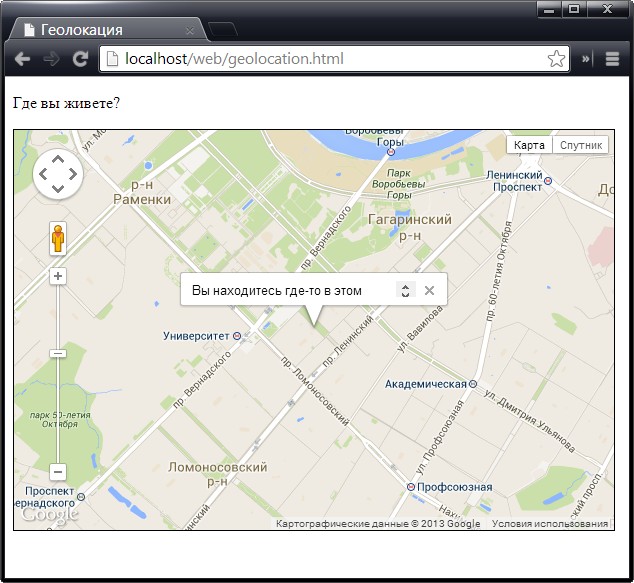 Этот инструмент предоставляет исчерпывающий отчет о владении и подключении для любого заданного номера AS.
Этот инструмент предоставляет исчерпывающий отчет о владении и подключении для любого заданного номера AS.
ASN Поиск:
Powered By:
API расширенной информации ASN
API активных префиксов BGP
Детали ASN JSON-просмотр
Детали ASN
ASN
AS13238
Организация
ООО «ЯНДЕКС»
АС Наименование
ЯНДЕКС
Объявлены адреса IPv4
199 101
Объявлены префиксы IPv4
111
Объявлены префиксы IPv6
2
Префиксы IPv4 Bogon
0
Префиксы Богона IPv6
0
Космический ранг IPv4
#1143 из 75201
Реестр
Спелые
Страна регистрации
RU
Дата регистрации
05.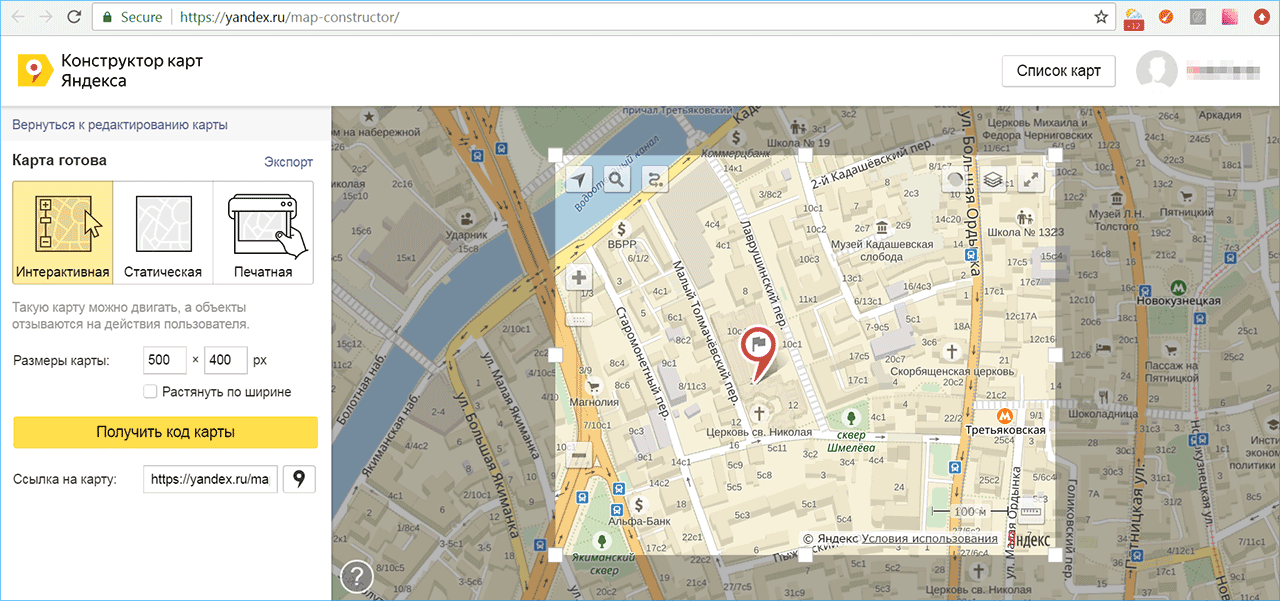 09.2002
09.2002
Изменение регистрации
16.06.2022
Получение от
ASN
Организация
ASN
AS41805
Организация
SAWAD LAND для информационных технологий ООО
АСН
AS6695
Организация
ДЕ-ЦИКС Менеджмент ГмбХ
АСН
AS3356
Организация
Материнская компания уровня 3, ОООАСН
AS174
Организация
Cogent Communications
АСН
AS1239
Организация
Спринт
АСН
AS12389
Организация
ПАО Ростелеком
АСН
AS1103
Организация
СЕРФ Б.
АСН
AS36351
Организация
SoftLayer Technologies Inc.
АСН
AS7713
Организация
Телекоммуникаси Индонезия (PT)
АСН
AS6057
Организация
Национальная администрация телекоммуникаций
Показано 10 из 66 результатов Просмотреть больше >
Транзит до
ASN
Организация
ASN
AS20144
Организация
ICANN
Активные префиксы IPv4
Префикс
Диапазон От
Диапазон до
Префикс
100. 43.64.0/19
43.64.0/19
Диапазон От
до100.43.64.0
Диапазон До
100.43.95.255
Префикс
141.8.128.0/18
Диапазон От
141.8.128.0
Диапазон До
141.8.191.255
Префикс
178.154.128.0/23
Диапазон От
178.154.128.0
Диапазон До
178.154.129.255
Префикс
178.154.130.0/24
Диапазон От
178.154.130.0
Диапазон До
178.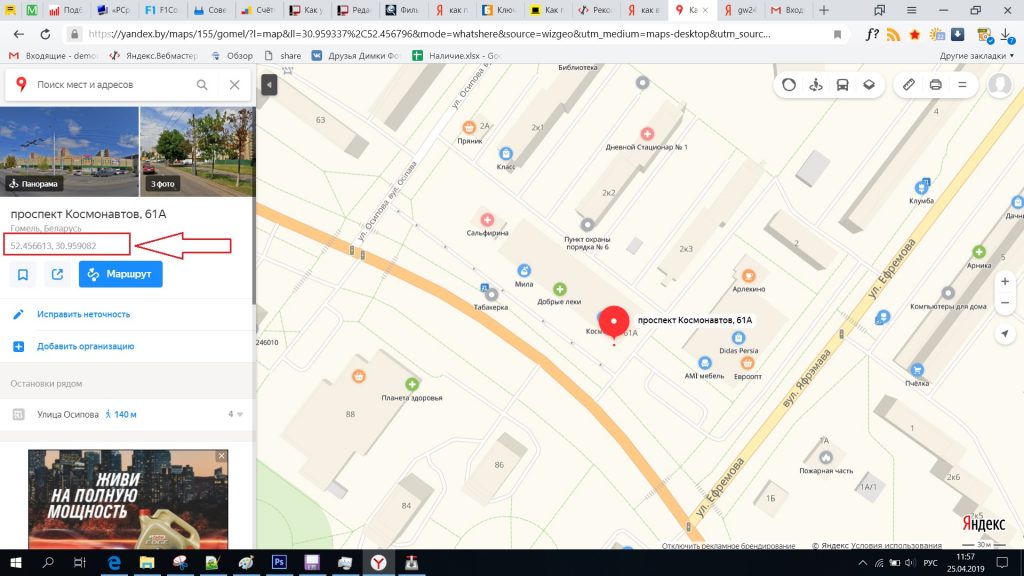 154.130.255
154.130.255
Префикс
178.154.131.0/24
Диапазон От
178.154.131.0
Диапазон До
178.154.131.255
Префикс
178.154.132.0/22
Диапазон От
178.154.132.0
Диапазон До
178.154.135.255
Префикс
178.154.136.0/21
Диапазон От
178.154.136.0
Диапазон До
178.154.143.255
Префикс
178.154.144.0/20
Диапазон От
178.





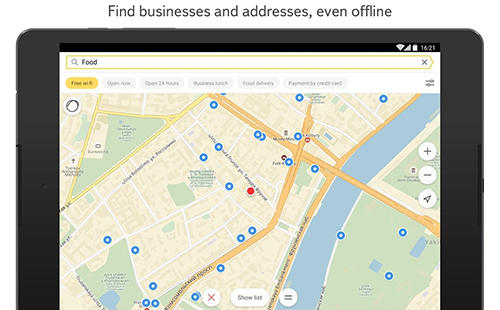 Нужно извлечь оттуда широту и долготу.
Нужно извлечь оттуда широту и долготу.
 Данная технология позволяет определить положение пользователя на местности более точно. Для этого используются точки доступа Wi-Fi. Включенный адаптер пользовательского устройства время от времени проверяет мощность вышек Wi-Fi. Если в районе, где находится человек, установлена одна из вышек, передающих информацию Яндексу, то местоположение будет определено с точностью до километра.
Данная технология позволяет определить положение пользователя на местности более точно. Для этого используются точки доступа Wi-Fi. Включенный адаптер пользовательского устройства время от времени проверяет мощность вышек Wi-Fi. Если в районе, где находится человек, установлена одна из вышек, передающих информацию Яндексу, то местоположение будет определено с точностью до километра. Google-аккаунт сохраняет информацию о местах, которые пользователь посещает чаще всего. Чаще всего это означает, что именно в этом городе человек живет постоянно или находится длительное время;
Google-аккаунт сохраняет информацию о местах, которые пользователь посещает чаще всего. Чаще всего это означает, что именно в этом городе человек живет постоянно или находится длительное время;
